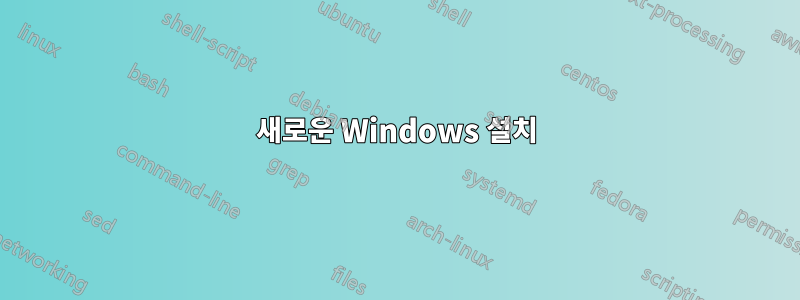
오늘 Windows 10 노트북을 새로 설치할 계획입니다. [OS C:]와 [DATA D:]라는 2개의 파티션이 있습니다. C:에 있는 모든 중요 데이터를 백업하고 [DATA D:]에 붙여넣고 싶습니다.
Windows를 새로 설치한 후에 [데이터 D:]도 정리됩니까?
답변1
짧은 답변:
아니요, D: 드라이브를 포맷하지 않으면 가능합니다.
긴 답변:
이미 Windows 10을 실행 중인 시스템의 경우
컴퓨터에서 이미 Windows 10을 실행 중인 경우 컴퓨터를 새로 고치는 가장 쉬운 방법은 컴퓨터를 재설정하는 것입니다.
1단계: Windows 10 시작 메뉴에서 설정을 클릭합니다.
2단계: 설정 페이지에서 업데이트 및 보안 버튼을 클릭하세요.
3단계: 이제 업데이트 및 보안 페이지에서 복구를 클릭한 다음 이 PC 초기화에서 시작하기를 클릭하세요.
4단계: 모든 항목을 제거하기 위해 제공된 옵션을 선택합니다(다른 드라이브가 아닌 C에 있는 모든 문서, 프로필, 설정 등을 삭제합니다. 또는 개인 파일(예: 데스크톱 및 드라이브에 있는 파일)을 유지하도록 선택할 수 있습니다. 문서 폴더) 프로필의 파일을 그대로 유지합니다.
- 마지막 옵션인 공장 설정 복원은 특정 컴퓨터에서만 사용할 수 있으며 컴퓨터를 구입했을 때 컴퓨터에 있던 원래 Windows 시스템을 다시 설치합니다. 컴퓨터가 원래 Windows 10과 함께 제공된 경우가 아니면 이 옵션을 선택하지 않을 것입니다.
5단계: 내 파일만 제거 또는 파일을 제거하고 드라이브를 정리하는 옵션이 표시됩니다. 기본적으로 컴퓨터를 직접 사용하려면 첫 번째 옵션을 선택하세요. 재설정 후 선물로 주거나 판매하려는 경우 두 번째 옵션을 선택하세요.
옵션을 선택한 후 재설정 버튼을 클릭하면 끝입니다. 컴퓨터가 다시 시작되고 10분에서 30분 정도 후에 또는 컴퓨터 속도에 따라 더 오랜 시간이 지나면 Windows 10이 새로 설치된 컴퓨터를 갖게 됩니다. 이런 방식으로 컴퓨터를 재설정하면 이전 Windows로 롤백할 수 있는 옵션을 잃게 됩니다.
맞춤형 컴퓨터의 경우(고급 사용자)
자신만의 컴퓨터를 구축한 경우 위 섹션의 플래시 드라이브 생성 방법을 사용하여 해당 컴퓨터에 Windows 10을 설치할 수 있습니다. 플래시 드라이브에서 컴퓨터를 부팅하도록 선택하면 설치 프로세스가 시작됩니다. 이 방법은 꽤 복잡하므로(자명하게 설명할 수 있음) 현재 수행 중인 작업이 무엇인지 알고 있는지 확인하십시오(또는 몇 가지 새로운 것을 기꺼이 배울 의향이 있음).
또한 설치 미디어에서 부팅하여 컴퓨터에 Windows 10을 새로 설치하려면 새 Windows 10 라이선스를 구입해야 합니다. 이미 Windows 7 또는 8 라이선스가 있고 무료 업그레이드 제안을 이용하려는 경우 먼저 새 컴퓨터에 라이선스 버전의 Windows를 설치한 다음 위에 표시된 대로 업그레이드를 수행하는 것이 더 좋습니다.
Windows 10 새로 설치에 대한 자세한 내용은 다음을 참조하세요.Windows 10을 새로 설치하는 방법, 쉬운 방법.
답변2
Windows 10을 새로 설치하는 동안 다음 화면과 유사한 단계에 도달하게 됩니다.
 신용 거래HowToGeek
신용 거래HowToGeek
이 화면에서는 Windows를 설치하려는 파티션을 포맷하거나 삭제할 수 있습니다. 드라이브 레이블이 설정되어 있는 경우(예: 'DATA') 지우려는 파티션이 더 명확해집니다. 매우 주의해서 '총 크기'가 예상한 대로인지 확인하세요.
이 프로세스가 발생한 후에는매우 어렵다파티션에 남아 있는 모든 데이터를 복구합니다. 이론적으로 일부 데이터는 여전히 사용 가능하고 아직 덮어쓰지 않았을 수 있지만 그렇게 할 수 있는 가능성은 거의 없습니다.
이 모든 것을 염두에 두고,언제나또한 시스템에 백업을 보관하지 마십시오. 이 프로세스만으로는 클릭을 잘못하면 데이터가 손실될 수 있습니다. C와 D 파티션이 모두 동일한 물리적 디스크에 있다고 가정하면 이 프로세스에 문제가 있거나 물리적 드라이브 결함이 발생하면 데이터가 손실될 수 있습니다.


